【Illustrator】ブレンドの使い方【新人デザイナー向け】
Creative21
NexOut

Illustratorで拡大縮小ツールの使い方が分からない。
そもそも拡大縮小ツールって何?
こういった疑問に答えるよ!

やぁ!みんな!元気?
デザイナーの@岸岡直哉です。
Youtube
目次
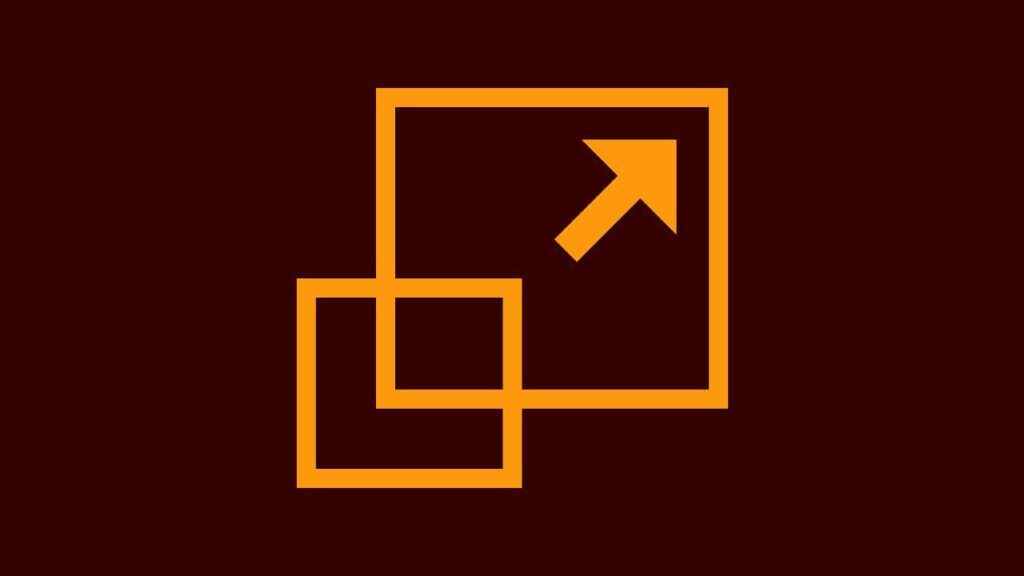
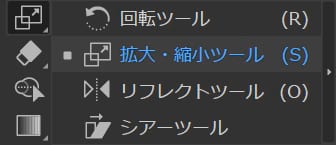
Illustratorの拡大縮小ツールは選択しているオブジェクトを拡大縮小できるツールだよ!
拡大縮小ツールのショートカットはこんな感じ。

続いて拡大縮小ツールの使い方!
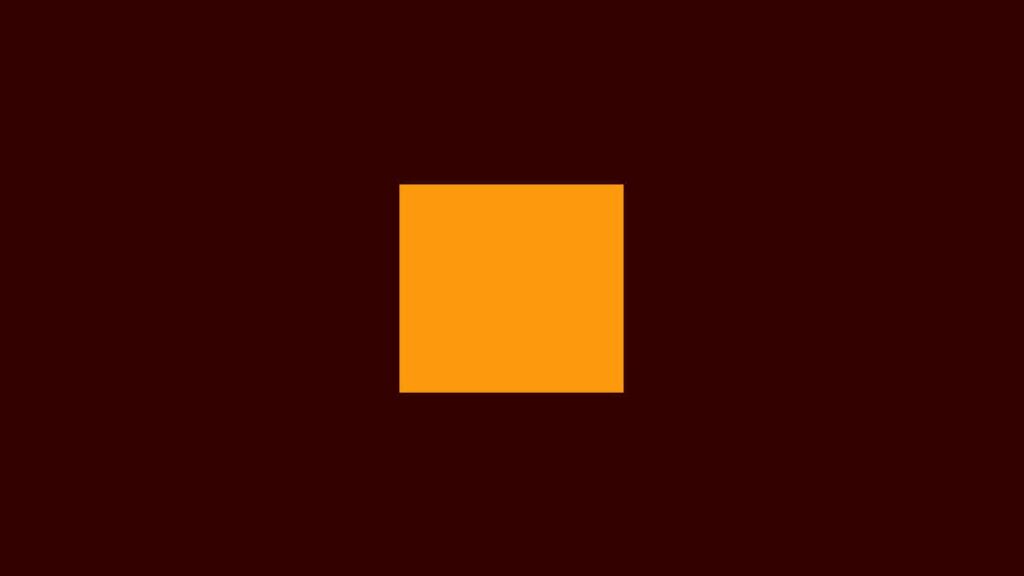
ここではこんな感じのオブジェクトで拡大縮小ツールを使っていくよ!
オブジェクトは何でもいいので用意しておいてね!
拡大縮小ツールを使う流れはこんな感じ。
順番に見て行こう!

ツールバーから「選択ツール」を選択!
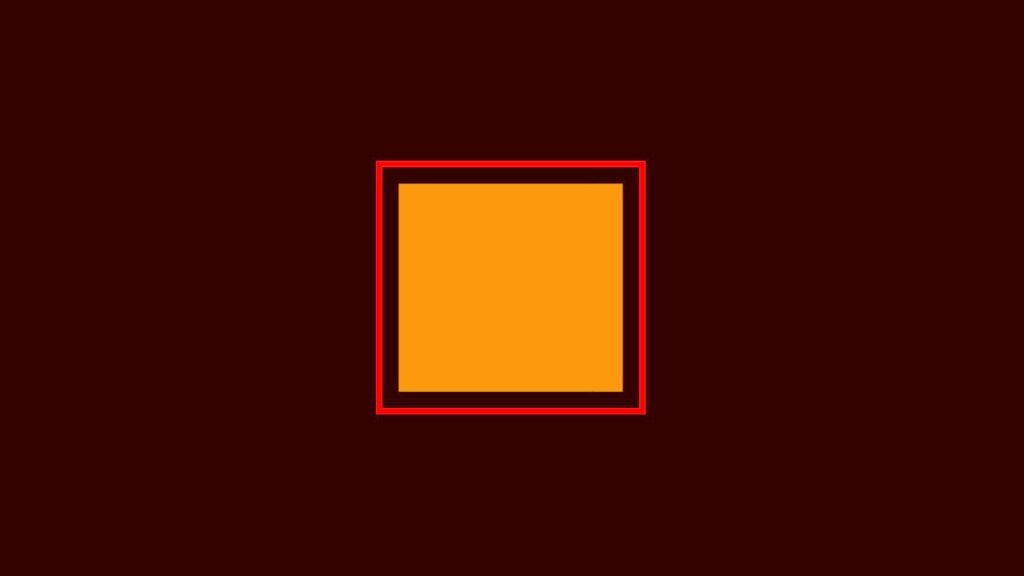
オブジェクトをクリックして選択!
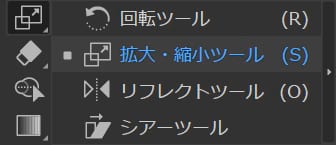
ツールバーから「拡大縮小ツール」を選択!
拡大縮小ツールのショートカットはこんな感じ。
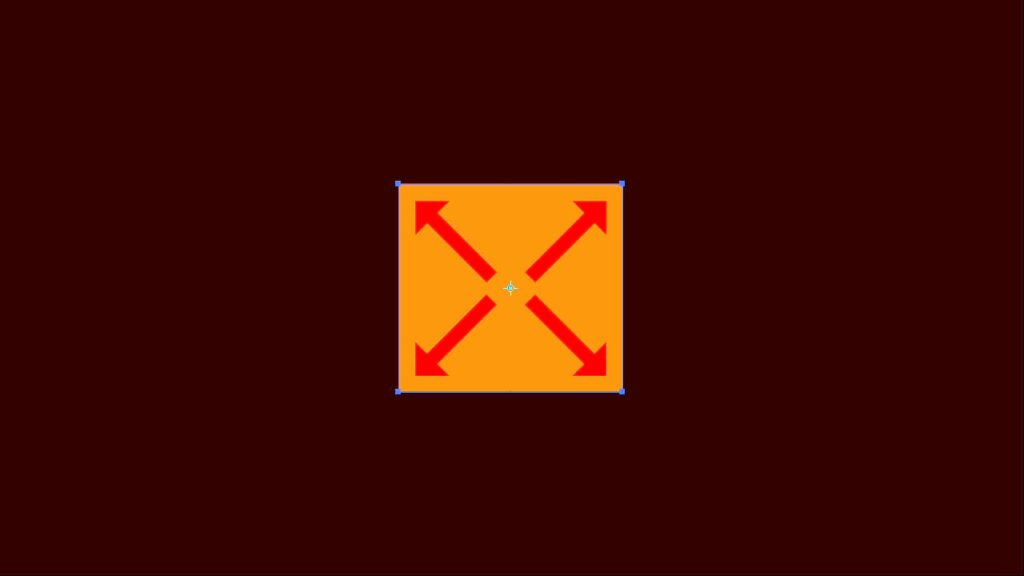
Shiftを押しながら拡大縮小したい方向へ向かってドラッグ!
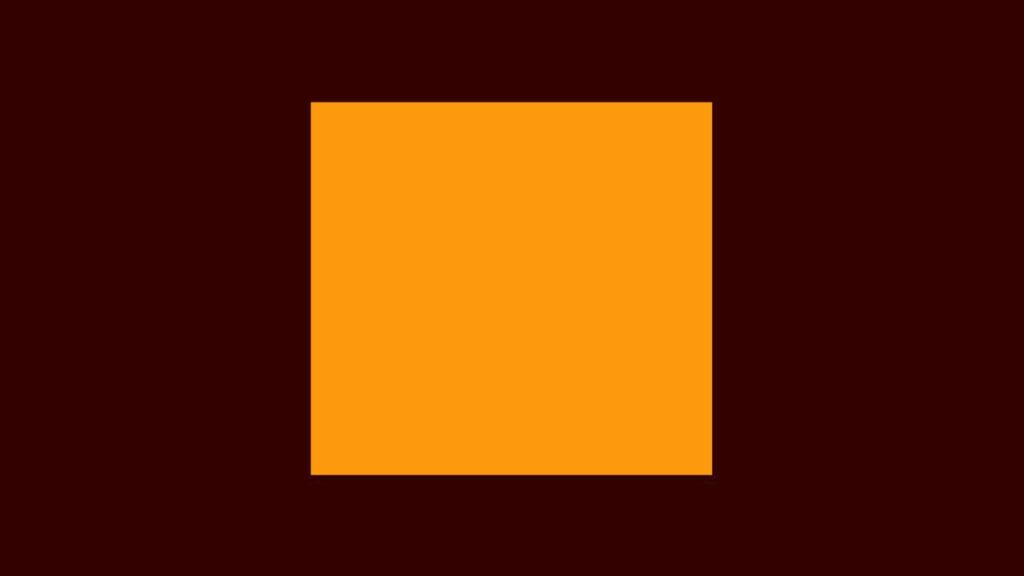
これでオブジェクトを拡大縮小することができたね!

一つ戻るショートカットはこんな感じ。
逆に一つ戻るショートカットはこんな感じ。

URLURLURLURLURLURLURLURLURLURLURLURLURLURLURL